
대한민국 직장을 다니는 사람들이라면 컴퓨터에 HWP는 설치되어 있습니다. Word도 많이 설치되어 있지만...아직 한국에서는 HWP가 우선 사용되고 있죠. 그러나 문서를 작성하여 전달할 때 원본파일을 그냥 넘겨줄 수는 없겠죠. 보안상의 문제도 있고, 다른 누군가가 열심히 만든 자료를 무단으로 사용할 수도 있기 때문입니다.
예전에는 프로그램을 사용해서 HWP를 PDF로 변환하였지만, 지금은 한글 자체에서 변환할 수 있도록 만들었습니다. 그리고 프로그램을 사용하면 PDF파일로 변환하는데 시간도 많이 걸릴 뿐만 아니라, 가끔 파일이 깨져서 변환되는 경우도 많이 있습니다.
이번 포스팅에서는 HWP파일을 PDF파일로 빠르게 변환하는 방법에 대해 포스팅을 하겠습니다. 간단한 방법이니 누구나 따라한다면 1초만에 변환하실 수 있습니다.
이전 포스팅에서 PDF합치는 방법, PDF를 PPT로 변환하는 방법에 대해 포스팅한 글이 있으니 참고하셔서 활용 하시면 좋을것 같습니다.
- PDF합치기, PDF 나누기 1초 해결
- PDF PPT 변환하는 간단한 방법
HWP(한글)에서 PDF 변환하기 (PDF로 저장하기)
변환하려는 한글파일을 불러옵니다.
- 좌측 상단에 파일을 클릭해 줍니다.

- 파일 클릭후 아래에 표기되어 있는 PDF로 저장하기를 클릭해 줍니다.
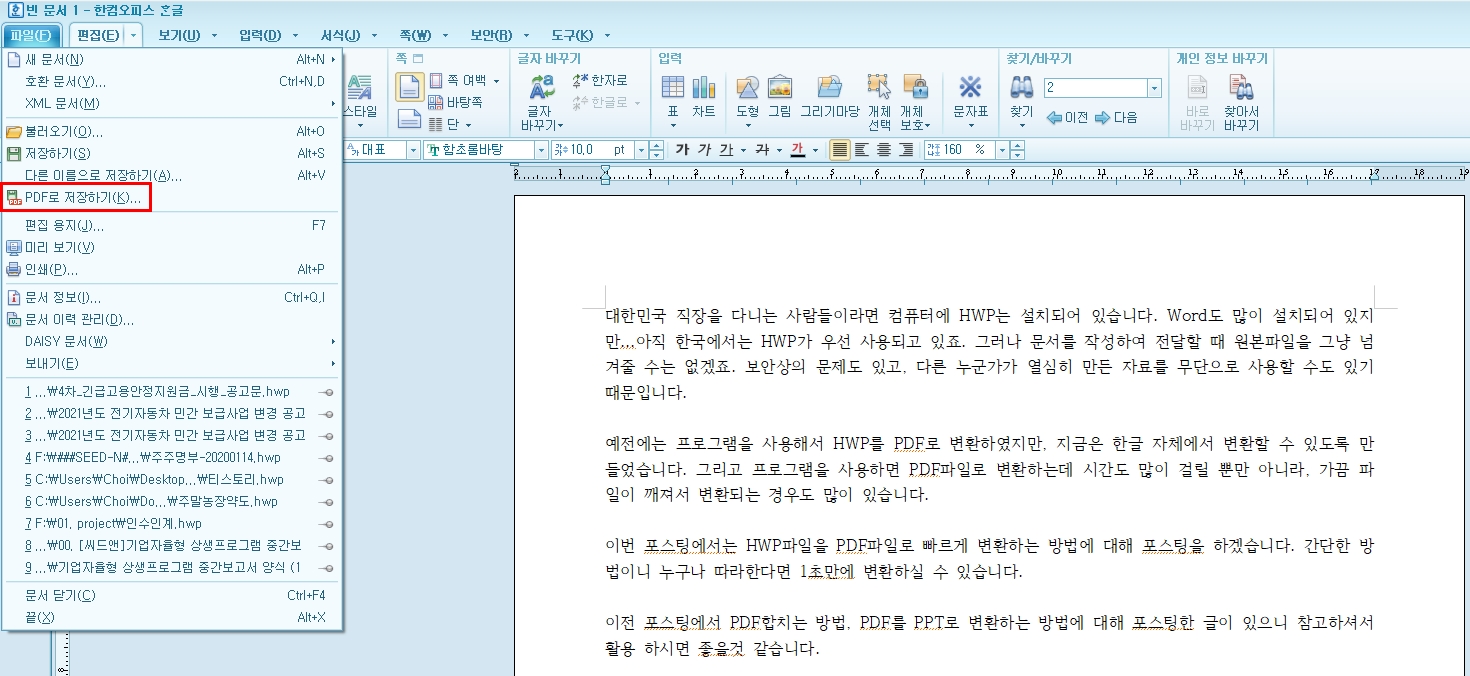
- 왼쪽에 내컴퓨터 클릭 후 저장할 위치를 설정 후 저장을 클릭하여 원하는 위치에 HWP에서 PDF로 파일을 저장합니다.
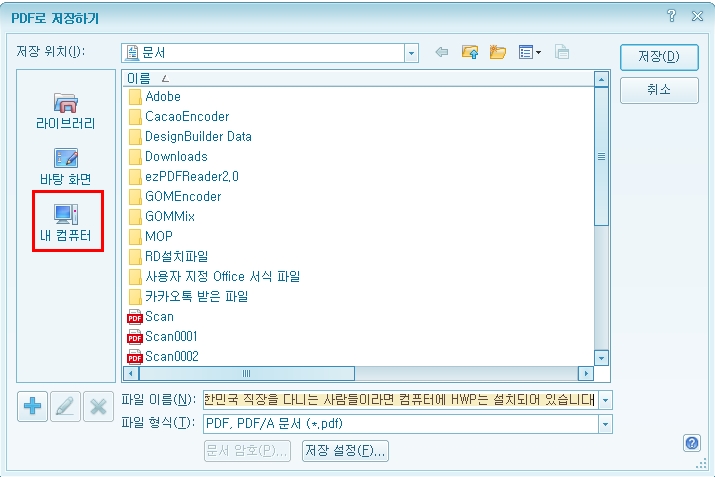

HWP(한글)에서 PDF 변환하기 (인쇄 활용하기)
이번에는 인쇄 활용하기를 알아보겠습니다. 저의 경우 이 기능은 거의 사용하지 않습니다. 이유는 변환 완료 이후 그림파일과 글씨가 깨지는 경우가 많이 발생합니다. 거의 사용하지 않지만...혹시나 필요하신 분들이 계실것 같아 알려드리겠습니다.
- 단축기 Ctrl + P 또는 우측상단 파일 > 인쇄를 클릭해 줍니다.
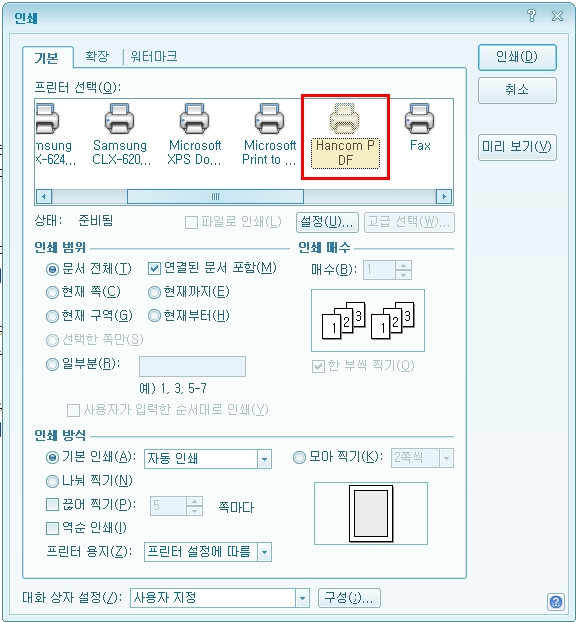
- 인쇄를 사용하여 PDF로 변환하실 분들은 인쇄 방식을 변경해 주셔야 합니다. 기본인쇄로 1장씩 출력하는 방법이 있으며, 모아찍기로 2쪽 또는 4쪽으로 분할하여 HWP > PDF로 변환하는 방법이 있습니다. 원하는 출력방식으로 인쇄방식을 선택하시면 됩니다.

- 인쇄를 클릭하고 원하는 위치에 저장하시면 HWP파일이 PDF파일로 변환된 것을 확인하실 수 있습니다.
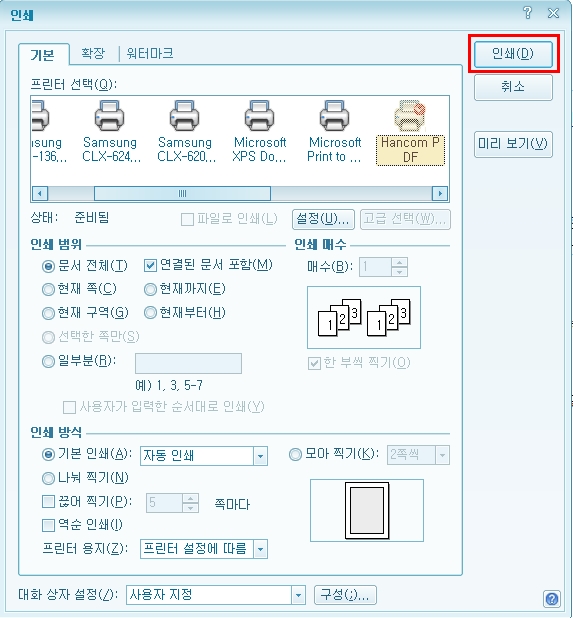
※ 다음 포스팅에서는 프로그램을 활용하여 HWP파일을 PDF파일로 변환하는 방법에 대해 알려드리겠습니다. 아직까지 대한민국에서는 한글파일을 우선시 하여 사용하고 있으니 프로그램 등을 사용하지 마시고 한글파일 내에서 간단하게 변환하여 사용하시면 좋을 것 같습니다.
한글 파일을 사용하는 모든 대한민국 직장인들, 대학생들 화이팅!!
'생활정보' 카테고리의 다른 글
| 영어 단어수 세기 가장 간단한 2가지 방법 (33) | 2021.05.03 |
|---|---|
| 2021 근로장려금 신청자격 및 신청기간 확인하기 (6) | 2021.05.03 |
| JPG PDF 변환 ALLINPDF로 1초만에 변환하기(프로그램 설치X) (6) | 2021.04.29 |
| 업비트 예약매도 누구나 쉽게 활용하자 (2) | 2021.04.27 |
| 업비트 계좌개설 5분안에 개설 완료하기 (4) | 2021.04.14 |
| 4차 재난지원금 프리랜서 지원금액 및 신청시기 (0) | 2021.04.12 |



